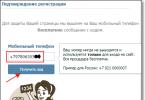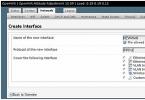HTC är en populär taiwanesisk tillverkare av kommunikatörer och surfplattor. Ägare av HTC-telefoner har möjlighet att ställa in olika melodier för inkommande samtal.
Instruktioner
En standardsituation när du vill ändra ringsignalen på din Android-enhet. Dessutom är det helt meningslöst att lista orsakerna till att en sådan önskan plötsligt föddes, eftersom det kan finnas ett oräkneligt antal av dem.
Nåväl, glaset med vodka på bordet från Leps kan inte längre gå ner i halsen på mig, eller så orkar jag inte längre lyssna på hur Stas Mikhailov lider och faller när han lyfter. I allmänhet kommer vi nu inte att prata om orsakerna, utan om effekten, det vill säga om hur man ändrar ringsignalen på Android.
Det finns flera sätt att utföra denna procedur. Android OS är utrustat med sina egna inbyggda verktyg som du kan använda i det här fallet, eller så kan du tillgripa funktionerna i många applikationer.
Faktum är att denna uppgift inte alls är svår, och själva processen är liknande för nästan alla versioner och modeller av enheter.
Använda systemfunktioner
Först måste du öppna huvudinställningarna för din gadget och gå till avsnittet "Ljudprofiler" (på vissa enheter "Ljudinställningar").
Vi hittar raden "Allmänt", klickar på kugghjulet mittemot den, varefter vi kommer till profilinställningarna. Efter detta kommer följande inställningar att bli tillgängliga för oss: volym, vibration, aviseringsljud, etc.
För att välja melodin som vi kommer att ställa in för inkommande samtal måste du komma in i multimedialagringen, för att göra detta, "knacka" på fältet "Ringsignal för röstsamtal":

Välj nu den ringsignal du gillar och klicka på "OK".
Ringsignalen för aviseringar eller videosamtal kommer att konfigureras på samma sätt.
*Obs: På Android 5.0 Lollipop-modellen, om enheten är inställd på tyst eller vibrationsläge, kanske alternativet inte är tillgängligt.
Ändra ringsignal på Android med programmet
Med metoden som beskrivs ovan kan du bara välja en melodi från standardalternativen. Men du kommer definitivt att vilja installera ett spår med din favoritmelodi, som helt enkelt inte finns i det inbyggda musikbiblioteket. I det här fallet måste du ladda ner en speciell applikation som kommer att klara uppgiften med en smäll.
Vi rekommenderar, som är betydligt överlägsen i funktionalitet jämfört med standardledaren. Om du nu öppnar "Ljudprofiler" och sedan klickar på raden "Ringsignal för ett röstsamtal", klicka sedan på det val som erbjuds av systemet "ES Explorer", som inte spelas upp, men aktiverar filen som du vill se på displayen. När den önskade filen har valts registreras den som en ringsignal eller ett meddelandeljud i listan över förinställda ringsignaler:

Använder en filhanterare
En annan metod som lägger till valda mediefiler i listan över standardringsignaler. Dessutom kan du här använda både den installerade och standardfilhanteraren. Vad ska man göra:
Öppna filhanteraren i huvudmenyn (kan vara "filhanterare" eller "Utforskare"):

Nu behöver du:
- Hitta önskad fil (mp3) och kopiera den.
- Öppna "Minne" i smarttelefoninställningarna, hitta mappen Ringsignaler och klistra in den kopierade filen i den.
Efter dessa steg kommer ringsignalen du har valt att vara tillgänglig för installation med den första eller andra metoden som beskrivs ovan.
*Notera:
- För att fungera korrekt bör filnamn inte innehålla kyrilliska tecken.
- Metoden kanske inte fungerar på vissa enhetsmodeller.
Hur du ställer in din egen ringsignal för varje prenumerant
För att ta emot ett samtal från en enskild (eller varje) kontakt från din lista måste du göra följande:
Vi öppnar telefonboken, bestämmer kontakten till vilken vi ska ställa in melodin och "knacka" på den. I rullgardinsmenyn med åtgärder (redigera, skicka, etc.), välj "Ställ in ringsignal" (kanske "Ringtone" eller något annat):

Tja, "för ett mellanmål"-video
Sådana användare har ofta absolut ingen förståelse för operativsystemets funktionalitet. Ofta vet de inte ens hur man ställer in en ringsignal. Intressant nog, i de tidiga stadierna av Android-utvecklingen var detta verkligen mycket svårt, nästan omöjligt. Men nu kan du ändra samtalet med ett par fingerrörelser.
Det finns flera sätt att ställa in en ringsignal för ett samtal på Android. Det enklaste är att använda en musikspelare för detta ändamål. En tredjepartslösning kommer dock inte att fungera! Du måste starta den förinstallerade spelaren, som vanligtvis kallas " musik».
1. Starta programmet och välj låten du vill ställa in som ringsignal.

2. Håll fingret på den här låten tills snabbmenyn visas.
3. Välj " Använd som ringsignal" eller " Ringa upp».
Uppmärksamhet: Den här metoden kanske inte fungerar på nya smartphones. Allt beror på det specifika märkesskalet. I många av dem kan du installera musik på ett samtal endast på andra sätt - spelaren är inte lämplig för dessa ändamål.
Ställa in melodin genom avsnittet "Inställningar".
Denna metod fungerar på de allra flesta smartphones. För att sätta en låt på ett samtal måste du göra följande:
1. Gå till " inställningar».

2. Gå till avsnittet " LjudLjud och notiser».

3. Klicka här på objektet " Ringsignal" Det kan också kallas " Ringsignal», « Ringsignal" etc.

4. I det här steget kan du behöva välja ett program för att visa ditt mediebibliotek. Du kan till exempel använda en filhanterare för detta ES Explorer .

5. Välj låten du vill använda som ringsignal.

Det är allt! På samma sätt kan du ställa in en melodi för SMS på Android - i det här fallet bör du vara intresserad av objektet " Standard ringsignal för meddelanden».
Använder appen Kontakter
En gång tillät även Symbian-baserade smartphones dig att ställa in en specifik melodi för varje kontakt. Du kan göra detta på Android också. För att göra detta måste du följa dessa instruktioner:
1. Gå till avsnittet " Kontakter».

2. Välj den kontakt du är intresserad av.

3. Här måste du klicka på knappen “ Förändra" Det kan se ut som en penna eller gömma sig under ellipsen i det övre högra hörnet.

4. Nu måste du definitivt klicka på de tre prickarna. I popup-menyn klickar du på objektet " Ställ in ringsignal».

5. Välj programmet som ska användas för att visa listan över låtar som är lagrade på enheten.

6. Välj mappen med MP3-låtar och sedan själva låten.

7. Spara resultatet genom att klicka på bocken.
Notera: På vissa smartphones kan processen för inställning av ringsignaler skilja sig åt. Allt, återigen, beror på märkets skal - varje tillverkare är sofistikerad på sitt eget sätt. Vårt exempel ges för "ren" Android installerad på enheter i Nexus-familjen.
Använda tredjepartsapplikationer
Du kan också använda verktyg från tredje part för att ändra ringsignaler. De gör ofta processen lite mer bekväm. Vi rekommenderar att du provar det Ringar förlängda , GO SMS Pro och RingTone Slicer FX. De skiljer sig alla åt i sin funktionalitet, vilket ger mer avancerade alternativ för att installera ringsignaler.
Hur man lägger musik på ett samtal. Telefon htc desire
Har du Power AMP? Om det finns kan du använda det, om inte, då:
Vi skapar en mediamapp i roten på minneskortet (sdcard) i vilken det finns en ljudmapp där det finns mappar larm (för väckarklocka), aviseringar (för aviseringar: SMS, MMS, mail, etc.), ringsignaler (för ringsignaler), ui (för gränssnittsljud). Observera att vissa enheter har ett inbyggt minneskort som har en sdcard-adress, och det är här du behöver skapa dessa mappar, eftersom det externa minneskortet kommer att kopplas med namnet sdcard-ext.
Koda
media/ljud/larm,
media/ljud/aviseringar,
media/ljud/ringsignaler,
media/ljud/ui
Starta om och välj ringsignaler från inställningarna eller väckarklockan.
Tack! Det hjälpte.
Tack!
Tack allt fungerade!
Placera melodin på NÅGOT ställe (flytta den inte!). I Nokia, till exempel, klicka på alternativet "FUNKTIONER" och välj sedan typen - "gör det som en SAMTALSMELODY". Och under samtalet kommer din melodi att spelas.
Hur ställer jag in en ringsignal på HTC MOZART 7?
HUR MAN LÄTTAR MUSIK PÅ RINGSAMTAL PÅ HTC C110E
Jane
Och i mapparna lägger vi redan de nödvändiga melodierna i de nödvändiga mapparna:
Koda
media/ljud/larm,
media/ljud/aviseringar,
media/ljud/ringsignaler,
media/ljud/ui
Tyvärr hjälpte inte detta ämne mig. Vad mer kan du tänka dig?
Och i mapparna lägger vi redan de nödvändiga melodierna i de nödvändiga mapparna:
Koda
media/ljud/larm,
media/ljud/aviseringar,
media/ljud/ringsignaler,
media/ljud/ui
Det hjälpte inte heller. Berätta något mer?
Ja det fungerade. Tack så mycket. Först efter att du har skapat alla dessa mappar behöver du slänga musiken i mappen media/ljud/larm, då fungerar det.
Tack! Allt fungerade enligt Alik47s rekommendation! Till sist!
Och det gör jag med!
Hur man spelar musik från NTS
Jag kan inte lägga musik på NTS
Hur man lägger musik på din telefon, HTC 7 Mozart
Samma sak på 300:e!
HUR DU SÄTTAR DIN MELODY PÅ SMS FÖRKLARA SOM FÖR DUM
Jag hade en egen melodi, men för tre dagar sedan försvann den och nu används bara de inbyggda melodierna för samtal. Melodin från flashenheten används förmodligen, men standarden spelar alltid när man ringer. Vad kunde det vara? Snälla hjälp mig. Tack på förhand.
HTC Desire X
Allt botades genom att återställa till fabriksinställningarna.
Tack, musiken kom ut som den skulle, eller snarare som jag ville...
Tack så mycket
Tack!
Tack så mycket
Tack, jag hittade dem äntligen, allt fungerar, hurra!
Tack allt fungerar
Tack!
Berätta för mig hur man sätter din egen ringsignal på HTC x310e?
Ibland kan mediaspelaren du har ha en funktion: meny (3 vertikala punkter) -> inställd på ringsignal, men först måste du slå på den för uppspelning.
Tack bror!
7.x (Dell Venue Pro, HTC Arrive, HTC 7 Pro, HTC HD7, HTC HD7S, HTC Mozart, HTC Surround, HTC Trophy, HTC Titan, HTC Titan II, HTC Radar, Nokia Lumia 610, Nokia Lumia 710, Nokia Lumia 800, Nokia Lumia 900, LG Optimus 7, LG Quantum, Samsung Focus, Samsung Omnia 7, SamsungFocus Flash, SamsungFocus S, SamsungOmnia W).
Om du har en smartphone med Windows Phone 8 OS, använd eller.
En anpassad ringsignal måste uppfylla vissa regler:
- Filen måste vara WMA eller MP3.
- Inget DRM-skydd.
- Längden bör inte överstiga 40 sekunder.
- Storlek mindre än 1 MB.
Om melodin inte motsvarar minst en punkt kommer den inte att fungera. Att redigera låtar är inte en favorit för många användare, men det finns ett snabbt och enkelt sätt.
Skapa din egen melodi.
Det finns ett bra program som fungerar utmärkt på Windows - Windows Movie Maker. Vi pratar inte om den "moderna" versionen av Windows Movie Maker, som är en del av Windows Live Essentials 2011 och egentligen heter Windows Live Movie Maker. Men du behöver en gammal XP-version av detta program, som du kan ladda ner från länken (7,0 MiB).
Den här äldre versionen har en fördel jämfört med den nya - den kan redigera och skapa ljudfiler utöver videofiler. Därför är programmet ett bra val för att skapa dina egna melodier.
När programmet är installerat och du kört det, tryck Ctrl+I eller Arkiv->Importera till samlingar och hitta de musikfiler du vill använda för din ringsignal. WMM 2.6 kan fungera med både MP3- och WMA-filer.
Välj en låt, den kommer att visas i Samlingar.

Du måste ändra det så att det inte överstiger 40 sekunder. För att göra detta, dra den till storyboarden längst ner i programfönstret. En varning visas om att endast använda tidslinjen, klicka på OK. Du kommer att se att ditt spår nu presenteras som ett klipp.

Efter det, redigera filen som du vill med hjälp av reglagen, du kan till och med använda effekter som tona in och tona ut.
I Save Movie Wizard, välj Den här datorn och klicka på Nästa, ange sedan ett filnamn och en mapp att spara den i, klicka på Nästa. Klicka på i nästa fönster Visa ytterligare alternativ, välj det andra objektet Max för filstorlek och sätta 1000Kb, klicka på Nästa . I nästa fönster klickar du på Slutför när du är klar.
Nu måste du synkronisera din ringsignal med din telefon. För att göra detta måste du installera det på din dator.
Synkronisera din ringsignal med Windows Phone.
Starta Zune. Om du sparat filen i en mapp som kontrolleras av Zune kommer den att finnas i samlingen, annars är det bara att dra den in i programmet.
I vårt fall är det "Ringtone".

Högerklicka och välj Redigera.

Här kan du ändra titel, artist etc., men huvudpoängen är detta fält Genre. Du måste ange "Ringtone" (utan citattecken) i den och trycka på Enter för att stänga dialogrutan.
För att synkronisera din ringsignal med din telefon, klicka på den med den andra musknappen och välj Synkronisera med[telefonmodell]. Därefter hittar du den allra högst upp i listan över ringsignaler på din smartphone (Inställningar->ringsignaler+ljud->Ringsignal).
Uppmärksamhet! Ett nytt exklusivt program från Nokia har dykt upp. Ägare av enheter (förutom Nokia, de kan ladda ner programmet från Marketplace) som det är möjligt att installera på kan prova att ladda ner och installera .